
Откроется окно, позволяющее сформировать и заполнить таблицу допуска (рис. 2.139).

Рис. 2.139.Диалоговое окно Обозначение допуска
2. Из раскрывающегося списка Знак окна Обозначение допуска выберите значок, обозначающий допуск на биение. В текстовом поле области Числовое значение введите величину допуска, а в области База 1 введите обозначение базы, относительно которой указывается допуск. При помощи кнопки, которая находится под текстовым полем с обозначением базы, вы можете вызвать окно со списком всех доступных баз в документе.
Совет
Величина допуска, которая задается в таблице, должна быть согласована со стандартами. Вместо того чтобы вводить ее вручную, вы можете вызвать меню с перечнем всех стандартных значений, дважды щелкнув кнопкой мыши на текстовом поле в области Числовое значение.
3. Сформировав таблицу допуска, укажите точку ее привязки на чертеже. После этого необходимо создать стрелку, указывающую на поверхность, к которой данный допуск относится. Для этого щелкните на кнопке Ответвление со стрелкой

на панели специального управления. Создайте стрелку, привязав ее начало к одной из точек на контуре таблицы, а указатель зафиксировав на поверхности, для которой проставляется допуск биения.
4. Для фиксации допуска нажмите кнопку Создать объект.
5. Аналогично выполните допуск торцевого биения колеса (обозначение и база те же, а величина допуска – 0,08).
Созданные обозначения допусков биения поверхностей показаны на рис. 2.140.
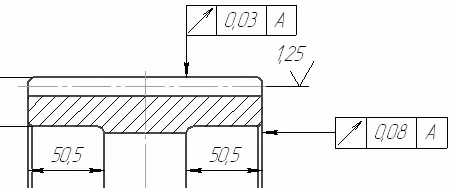
Рис. 2.140.Допуски форм и размещения поверхностей
Выполните еще один допуск формы, а именно допуск параллельности боковых поверхностей колеса. Он не требует привязки к базе, поэтому ее обозначения нет в таблице. Параллельность проверяется для двух поверхностей, так что таблица допуска привязывается к одной из них (рис. 2.141). Чтобы указать опорную (базовую) поверхность после создания ответвления со стрелкой, нажмите кнопку Ответвление с треугольником

и постройте его так же, как и стрелку.
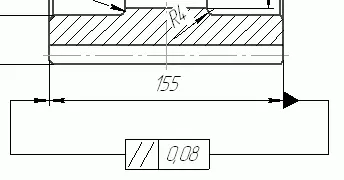
Рис. 2.141.Допуск параллельности поверхностей
Используя полученные навыки, попробуйте самостоятельно проставить размеры, шероховатости, допуски форм и размещения поверхностей для профиля отверстия в колесе (рис. 2.142).
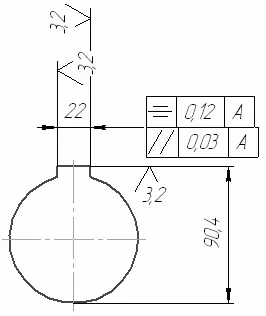
Рис. 2.142.Размеры, шероховатость и допуски профиля отверстия в ступице колеса
На деталировочных чертежах зубчатых колес всегда размещают таблицу параметров колеса. Создадим ее.
Нажмите кнопку Ввод таблицы на панели Обозначения. Укажите точку привязки верхнего левого угла таблицы на чертеже (сама таблица должна размещаться в правой части чертежа, прямо под знаком неуказанной шероховатости), задайте количество столбцов равным 3, а количество строк – 9. После этого, перетаскивая границы между столбцами, отрегулируйте ширину столбцов так, чтобы первый был самим широким, а другие два поменьше. Заполните таблицу различными расчетными данными (модуль, количество зубьев, делительный диаметр и пр.). Пример этой таблицы вы можете посмотреть в файле _ЗУБЧАТОЕ КОЛЕСО.cdw (находится в папке Examples\Глава 2\Редуктор цилиндрический прилагаемого к книге компакт-диска), который содержит описанный деталировочный чертеж. Набор этих данных может отличаться от рассмотренного в примере. После окончательного заполнения таблицы параметров выделите ее и при помощи инструмента Сдвиг панели Редактирование отредактируйте ее размещение так, чтобы ее правая граница совпадала с правой границей листа чертежа.
И последнее, что осталось добавить в этот чертеж, – это технические требования.
Выполните команду меню Вставка → Технические требования → Ввод. Откроется окно нового текстового документа, где вы можете набрать текст технических требований. Например:
Читать дальше
Конец ознакомительного отрывка
Купить книгу




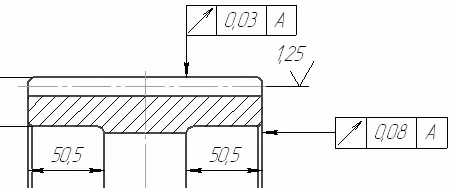

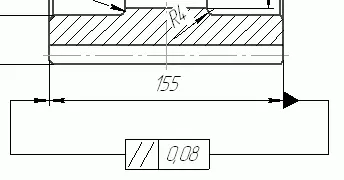
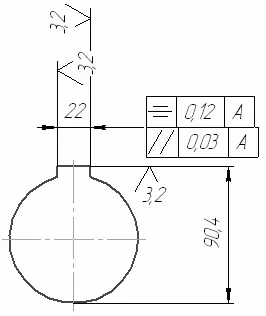

![Наталья Девятко - Карта и компас [litres]](/books/55718/natalya-devyatko-karta-i-kompas-litres-thumb.webp)









